惠普笔记本电脑更新浏览器的步骤是什么?如何确保更新成功?
- 综合常识
- 2025-06-23
- 18
随着数字时代的到来,网络浏览器成为了我们获取信息和处理日常事务的重要工具之一。作为用户广泛的惠普笔记本电脑,其浏览器更新也变得尤为重要。本文将为你介绍如何在惠普笔记本电脑上更新浏览器以及确保更新成功的方法。
了解为何要更新浏览器
在开始更新浏览器之前,了解更新的重要性是十分必要的。浏览器更新通常包含安全修复、性能改进和新功能的加入。为了保护个人信息安全并享受最佳浏览体验,定期更新浏览器至最新版本是推荐的做法。
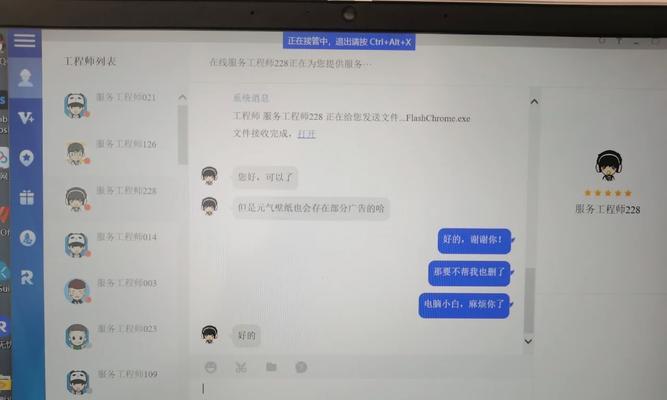
检查当前浏览器版本
在更新浏览器之前,你需要知道当前浏览器的版本。下面以最为常见的Chrome浏览器为例,进行说明。
1.打开Chrome浏览器。
2.在浏览器右上角,点击三个点的菜单按钮。
3.选择“帮助”>“关于GoogleChrome”。
4.浏览器会自动检查更新。如果有可用更新,会自动开始下载并提示安装。
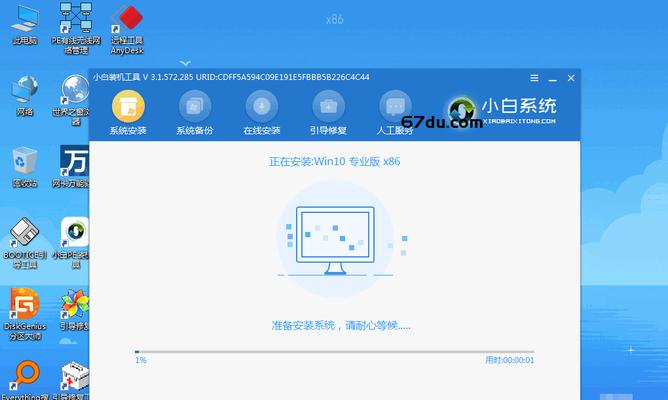
更新浏览器的步骤
更新浏览器的步骤因浏览器不同而有所差异。以下是一些主流浏览器更新的通用步骤:
对于GoogleChrome:
1.点击右上角的三个点,选择“帮助”>“关于GoogleChrome”。
2.浏览器会自动检查更新。若发现有更新,点击“重新启动以更新Chrome”按钮。
对于MozillaFirefox:
1.点击右上角的三条横线,选择“帮助”>“关于Firefox”。
2.浏览器会开始检查更新。如果有更新,点击“立即重新启动”来完成更新。
对于MicrosoftEdge:
1.点击浏览器右上角的三个点,选择“设置”>“关于MicrosoftEdge”。
2.检查更新并下载后,关闭并重新启动Edge浏览器。
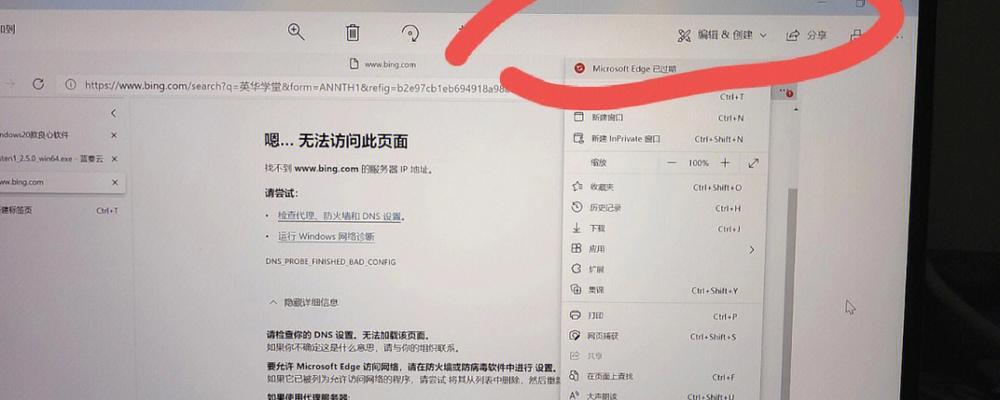
确保更新成功
更新浏览器后,应进行如下操作以确保更新成功:
1.重新启动浏览器:确保按照提示重新启动浏览器,以便更新能被完全应用。
2.检查版本号:重新启动后,再次检查浏览器的版本号,确认更新后的版本号已改变。
3.测试功能:尝试使用一些浏览器的新功能,或者进行正常的浏览活动,确保更新后浏览器工作正常。
4.观察性能:更新后观察浏览器的运行速度和稳定性,确认是否有明显的性能改善。
5.确保安全性:浏览一些网站,尤其是那些需要高安全性的网站,确保安全性没有降低。
常见问题及解决方案
更新后浏览器无法启动:尝试完全关闭浏览器,然后重新启动。如果问题持续存在,可能需要重新安装浏览器。
更新过程中出现错误:确保你的网络连接稳定。如果错误依旧,考虑查看浏览器的官方支持论坛以获得帮助。
深入理解更新的重要性
浏览器的持续更新是网络安全和顺畅浏览体验的关键。通过定期更新,你可以获得最新的功能,同时减少遭受恶意软件和安全威胁的风险。
结语
更新浏览器不仅是技术上的更新,更是对个人信息安全和上网体验的投资。通过本文介绍的步骤和技巧,你可以轻松地在惠普笔记本电脑上更新浏览器,并确保更新成功。记得在更新之后,定期检查并安装任何新的更新,以保持最佳的浏览体验和网络安全。
版权声明:本文内容由互联网用户自发贡献,该文观点仅代表作者本人。本站仅提供信息存储空间服务,不拥有所有权,不承担相关法律责任。如发现本站有涉嫌抄袭侵权/违法违规的内容, 请发送邮件至 3561739510@qq.com 举报,一经查实,本站将立刻删除。
下一篇:王者荣耀蓝屏错误如何解决?